Als u meerdere beeldschermen heeft aangesloten op uw computer, dan kunt u de helderheid per beeldscherm makkelijk beheren via de Twinkle Tray app.
Twinkle Tray biedt u een scala aan opties en functies die aansluiten bij uw voorkeuren, en dit alles volledig gratis. Het programma integreert naadloos met Windows 10 en Windows 11 en werkt met de meeste laptops en DDC/CI-ondersteunende monitoren.
U kunt sneltoetsen instellen om de helderheid van specifieke of alle schermen aan te passen. Ook kunt u DDC/CI-functies zoals contrast, volume en de aan/uit status beheren.
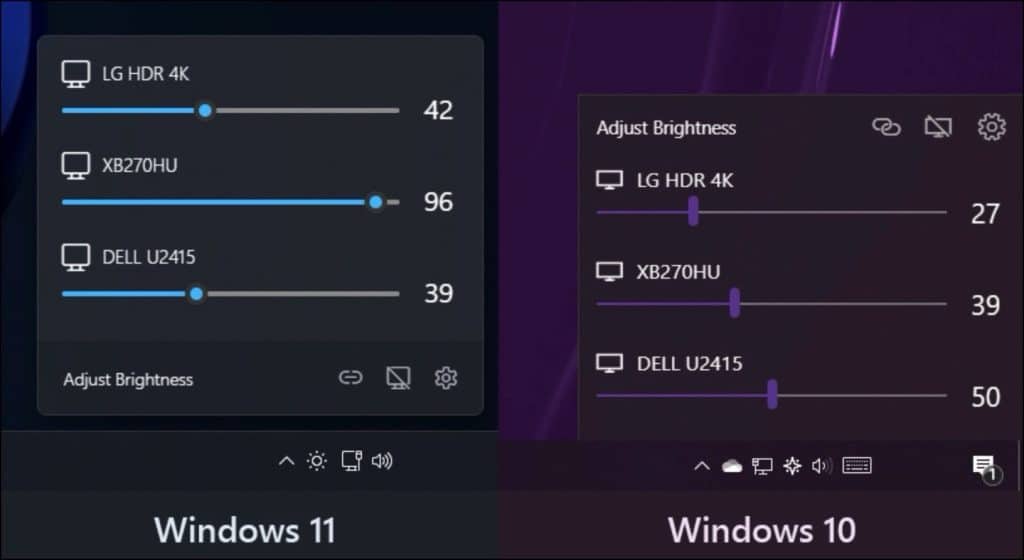
Twinkle Tray past daarbij de helderheid aan op basis van het tijdstip van de dag of wanneer uw computer niet actief is. U kunt commandoregel argumenten gebruiken voor aangepaste scripts, de achtergrondverlichting tussen verschillende monitoren normaliseren en meer.
Helderheid meerdere beeldschermen aanpassen in Windows 11 of 10
Om te beginnen download u Twinkle Tray naar uw computer. Deze app bevindt zich in het systeemvak, waar het actief is op de achtergrond.
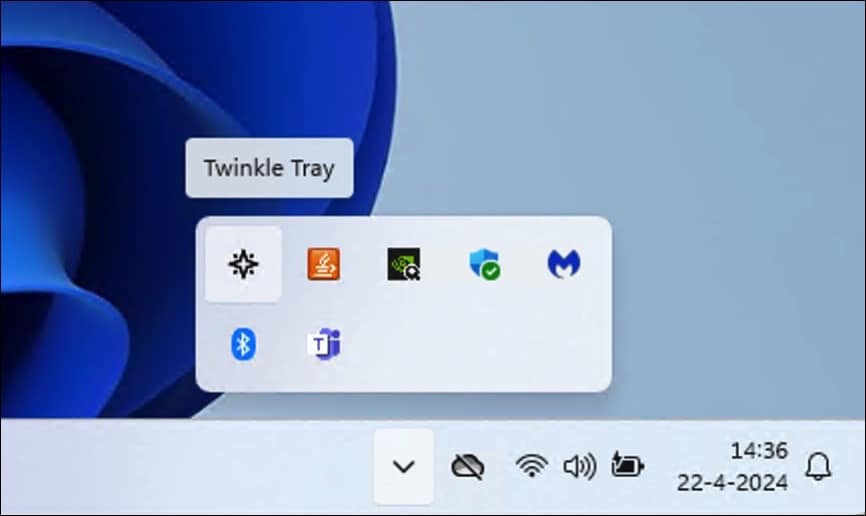
Door op het pictogram in het systeemvak te klikken kunt u de helderheid per gedetecteerd beeldscherm wijzigen. Er verschijnt een venster met de naam van de aangesloten beeldschermen, door de schuif te verschuiven kunt u de helderheid per beeldscherm wijzigen.
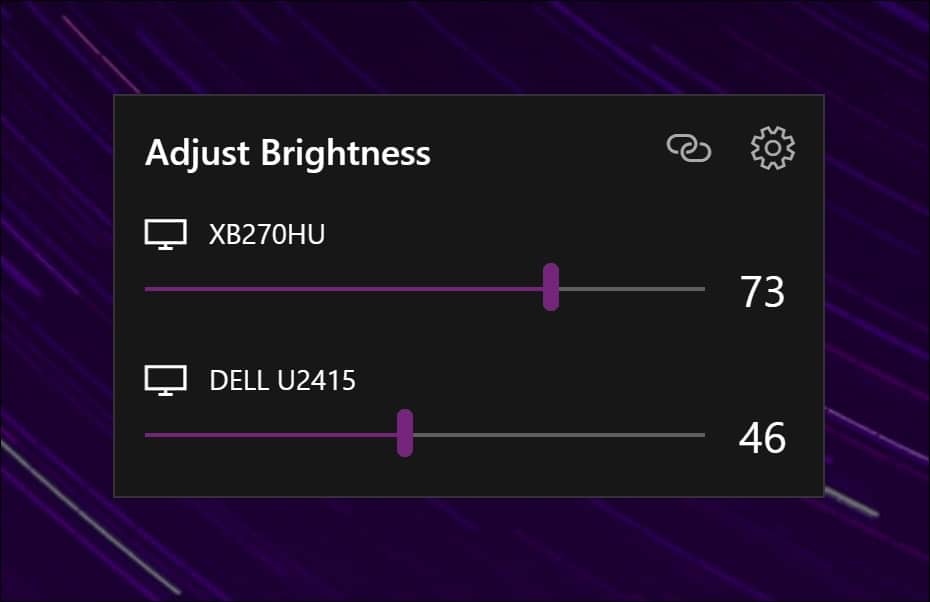
Klik met de rechtermuisknop op Twinkle Tray om de instellingen te openen.
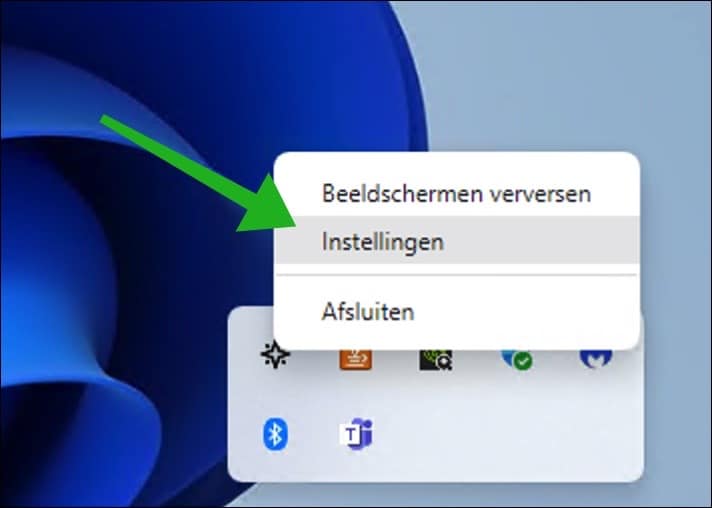
Hier kunt u verschillende algemene app instellingen wijzigen zoals kleurenthema, taal en overige GUI-aanpassingen. In de beeldscherminstellingen en DDC-/CI functies kunt u eventuele problemen met uw aangesloten beeldscherm oplossen. Dit kan bijvoorbeeld helpen als het beeldscherm niet wordt gedetecteerd door Twinkle Tray.
Ook kunt u in de instellingen een sneltoets toewijzen om de helderheid van een specifiek beeldscherm te verhogen of te verlagen. Mocht het nodig zijn, dan kunt u zelfs per tijdsperiode aangeven wanneer een bepaalde helderheid per beeldscherm moet worden toepast. Zo kunt u bijvoorbeeld ervoor kiezen om vanaf 18:00 in de avond de helderheid automatisch te verlagen.
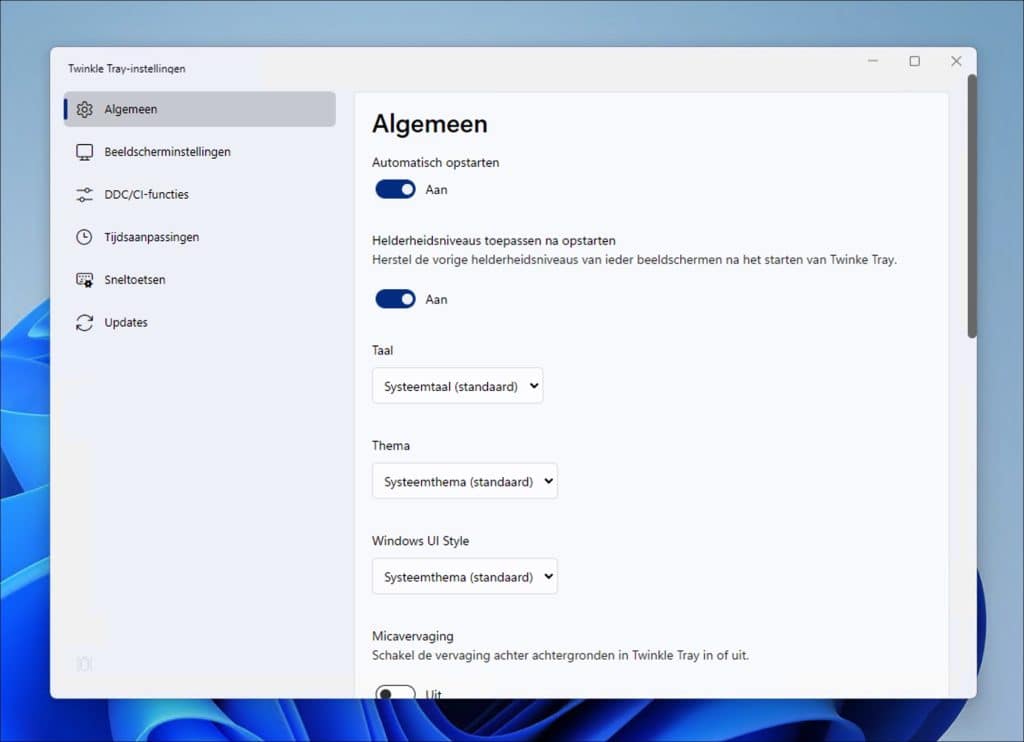
Lees hier meer over Twinkle Tray op Github.
Ik hoop u hiermee geïnformeerd te hebben. Bedankt voor het lezen!

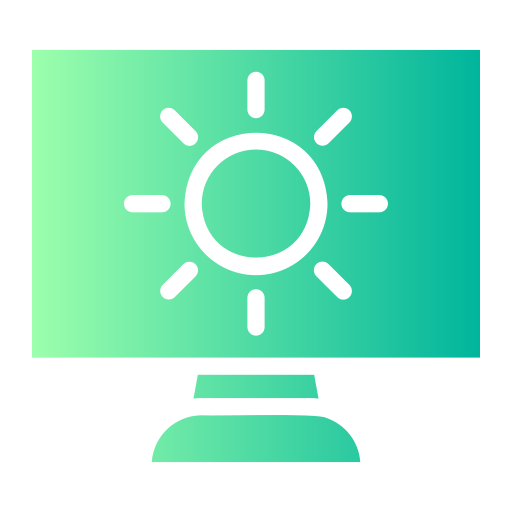
PC Tips overzicht ↓
Al onze computertips overzichtelijk gesorteerd op categorieën.Ontvang de nieuwste PC tips iedere 2 weken in uw e-mailbox.
Wij versturen nooit spam.